adobe acrobat dc怎么转化中文版本
作者:佚名 来源:pc软件园 时间:2024-07-17 10:13:35
adobe acrobat dc怎么转化中文版本?adobe acrobat dc是一款操作简单的办公软件,主要用于编辑和处理PDF文件。许多小伙伴下载软件后发现默认语言是英文,不知道该怎么转化成中文,接下来小编就为大家带来adobe acrobat dc英文转中文方法。
adobe acrobat dc怎么转化中文版本:
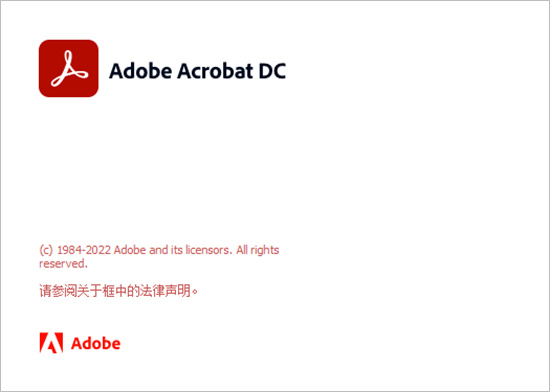
1、通过软件内部设置更改语言:首先,打开Adobe Acrobat DC。然后,通过点击菜单栏中的“Edit”(编辑)选项,选择“Preferences”(首选项)或直接按Ctrl+K快捷键。在首选项窗口中,找到并选择“Language”(语言)选项。在语言设置中,选择“简体中文”或“繁体中文”,并确认更改。重新启动软件后,语言设置将会生效。
相关软件推荐:adobe acrobat dc绿色版 adobe acrobat dc mac破解版 adobe acrobat xi pro破解版
2、通过操作系统设置更改语言:另一种方法是通过操作系统的语言设置来更改Adobe Acrobat DC的语言。在Windows系统中,可以通过控制面板访问语言设置,添加并设置为中文为主要显示语言。这样,当重新启动Adobe Acrobat DC时,软件将会显示为中文界面。
3、通过Adobe Creative Cloud桌面应用程序更改:如果你通过Adobe Creative Cloud桌面应用程序安装的Adobe Acrobat DC,你还可以通过该应用程序的偏好设置来更改语言。打开Creative Cloud桌面应用程序,找到并点击右上角的账户图标,选择“Preferences”(首选项)。在首选项窗口中,找到并选择“Applications”(应用程序)选项,然后从默认安装语言列表中选择“简体中文”或“繁体中文”。
以上方法均可有效将Adobe Acrobat DC的界面语言更改为中文。
相关阅读
- adobe acrobat dc怎么拆分pdf pdf拆分步骤分享
- adobe acrobat 9.0已停止工作怎么办?
- adobe acrobat dc怎么压缩pdf最小?
- adobe acrobat dc序列号是多少 永久有效免费分享2024
- Adobe推出网页版Photoshop:目前展示不会开放所有的功能
- adobe illustrator cs6 序列号大全
- 王者荣耀积分夺宝怎么玩 王者荣耀积分夺宝技巧最新2025
- 王者荣耀多少级可以加战队 王者荣耀加战队攻略2025
- 塞尔达呀哈哈的兑换位置在哪里 塞尔达呀哈哈全收集地图分享2025
- 饥荒温蒂的故事背景是什么 饥荒姐妹真实故事介绍2025
更多资讯
-
 甲壳虫adb是什么软件 甲壳虫adb介绍及使用说明2024
甲壳虫adb是什么软件 甲壳虫adb介绍及使用说明2024 -
 不充值免费聊天交友软件有哪些 不充值免费聊天交友软件推荐2024
不充值免费聊天交友软件有哪些 不充值免费聊天交友软件推荐2024 -
 悟空浏览器邀请码在哪里填 悟空浏览器邀请码2024最新大全
悟空浏览器邀请码在哪里填 悟空浏览器邀请码2024最新大全 -
 2024年手机智能会议系统哪家好用
2024年手机智能会议系统哪家好用 -
 2025年放假日历表什么时候出来 2025年放假日历表最新版分享
2025年放假日历表什么时候出来 2025年放假日历表最新版分享 -
 抖音75级要充多少人民币 2024抖音级别1到75级充值价格表分享
抖音75级要充多少人民币 2024抖音级别1到75级充值价格表分享 -
 游戏带打软件哪个好用 2024年好用的游戏带打软件推荐
游戏带打软件哪个好用 2024年好用的游戏带打软件推荐 -
 正版手游平台有哪些 2024正版手游平台排行榜最新
正版手游平台有哪些 2024正版手游平台排行榜最新 -
 不收费的企业查询软件哪个最好-盘点2024最好的不收费企业查询软件
不收费的企业查询软件哪个最好-盘点2024最好的不收费企业查询软件 -
 ai换脸照片软件哪个好用免费-2024好用免费的ai换脸照片软件推荐
ai换脸照片软件哪个好用免费-2024好用免费的ai换脸照片软件推荐 -
 2024年免费一键生成卡通照片的软件有哪些
2024年免费一键生成卡通照片的软件有哪些 -
 2024苹果手机租号平台app哪个好用便宜
2024苹果手机租号平台app哪个好用便宜
















